BatchPhoto es un software de edición de imágenes diseñado para el procesamiento conjunto de una gran cantidad de fotografías. Procesamiento que, lógicamente, incluye la posibilidad de aplicar a las imágenes opciones como una marca de agua, un marco, un efecto especial… o bien ajustes más comunes del tipo de corrección de niveles, brillo, contraste, etc. Nosotros lo hemos probado para contaros sus posibilidades y si merece la pena.
El software, que data nada menos que de 2005 (la versión probada es la 4.2) se ofrece tanto para sistemas Windows como Mac y está disponible en versiones Home y Pro/ Enterprise (son idénticas salvo por el coste por licencia). Nosotros hemos probado la versión (para Windows) más profesional, que sería la recomendable para fotógrafos y tiene un coste de 49 euros para una licencia simple. Esta versión tiene funcionalidades que no están en la edición Home y que son tan importantes para cualquier profesional de la imagen como el soporte para archivos RAW o la posibilidad de añadir marcas de agua a las fotos. Vamos a ello.
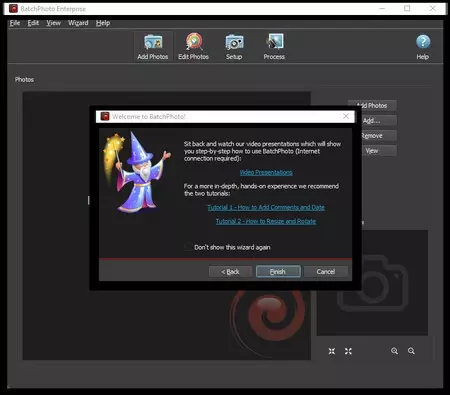
Lo primero, elegir las fotos
Una vez instalado y ejecutado el programa, se abrirá la ventana principal junto a un asistente para guiarnos en nuestros primeros pasos si así lo deseamos. Como podéis observar, la interfaz del programa es bastante sencilla, con la habitual barra de menús e inmediatamente debajo de ésta cuatro iconos con las opciones principales de la aplicación. Inmediatamente debajo tenemos la ventana principal de trabajo para las imágenes que queramos tratar, y una zona a la derecha con cuatro botones de opciones y una ventana de previsualización.
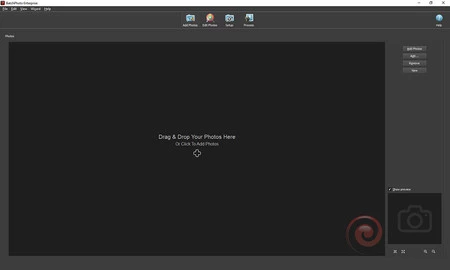
Como podéis imaginar, el primer paso es volcar las fotos que queramos tratar, ya sea arrastrándolas desde su ubicación o buscándolas desde la aplicación. Una vez estén seleccionadas, veremos cada una de las imágenes en forma de miniaturas o bien de iconos (más o menos grandes, según decidamos) en el caso de los archivos tipo RAW.
Por cierto que hay que decir que la aplicación soporta múltiples formatos de archivos en crudo, incluidos los de algunas de las últimas cámaras que hemos testeado cuyos RAW no nos reconocía aún Photoshop ni Lightroom, lo que se convierte en un importante punto a favor de BatchPhoto. Eso sí, como decimos, los archivos RAW elegidos se muestran como un icono de tal manera que para saber qué contiene la foto en concreto es necesario recurrir a la pequeña ventana de previsualización.
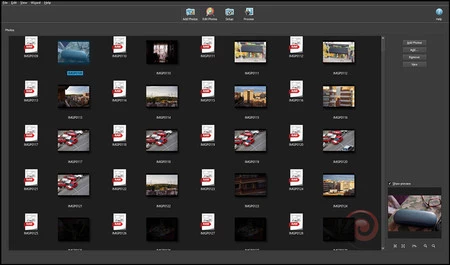
Para evitar este problema, conviene tener una copia en JPEG que ayude a guiarse porque previsualizar una a una cada fotografía sin duda no es lo más recomendable. De todos modos ya aquí se empieza a ver que BatchPhoto no está diseñado para tratar los archivos individualmente, ni para organizarlos, sino para realizar acciones conjuntas con muchos archivos.
Editando las imágenes
Tras haber elegido las fotos a tratar, el siguiente paso es aplicar los ajustes que queramos realizar sobre ellas (ojo, sobre todas las importadas), lo cual se realiza a través del apartado “Filtros”. Si lo hemos entrecomillado es porque no se trata de filtros tal y como se utilizan en aplicaciones tan populares como Photoshop, sino que se refieren a cualquier acción que queramos aplicar a todas las imágenes.
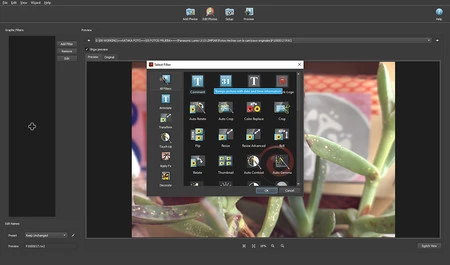
En este paso la interfaz varía de tal manera que ahora tenemos una barra vertical a la izquierda donde se van añadiendo los filtros y una gran ventana a la derecha con la previsualización de las fotos. Sobre ésta tenemos la indicación de la ruta de la imagen que estemos tratando y unas pequeñas flechas a derecha e izquierda que nos sirven para ir pasando las imágenes. Eso sí, en esta etapa ya no tenemos referencia del resto de las fotos salvo de la que estamos tratando y a la que podemos añadir cinco tipos de “filtros”.
El primero serían los relacionados con la adicción de texto, ya sea una leyenda, la fecha de la toma o una marca de agua (que también puede ser desde una imagen). El segundo apartado permite transformar las fotos modificando su tamaño, recortándola, girándola o algo más creativo como reemplazar un color (aunque se echa de menos una opción como el cuentagotas de Photoshop).
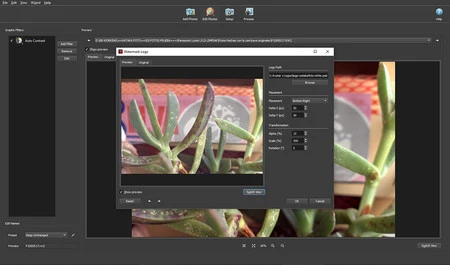
Por cierto que llegados a este punto hay que decir que muchos de estos apartados comienzan por un filtro automático para determinadas tareas. También que al elegir un determinado filtro se abre una ventana para editar las opciones del filtro en concreto (si es que esto es posible). En ese momento también conviene saber que las ventanas de previsualización tienen una doble pestaña para poder ver la imagen editada y el original, además de un botón gracias al cual basta con pinchar para alternar entre ambas vistas. Eso sí, nada de poder comparar ambas fotos al tiempo con una doble ventana.
El tercer apartado de los filtros es el dedicado a retocar aspectos tan importantes como los niveles, brillo, contraste, saturación, máscara de enfoque, etc. y el cuarto a retoques más artísticos. Su nombre, Apply FX, ya da una idea aunque la lista de efectos no es excesivamente amplia y algunos de ellos son tan usuales como el virado a blanco y negro o a sepia. Por último, un quinto apartado está dedicado a “decorar” las fotografías con algún tipo de borde o marco adicional.
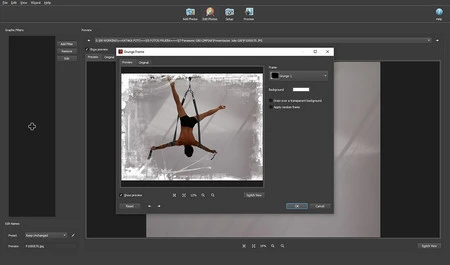
Pues bien, como decíamos, el trabajo en este paso consiste en ir eligiendo los filtros que queramos añadir a las fotos y ver cómo se van añadiendo en la margen izquierda en un listado que es posible editar, marcar y desmarcar, etc. antes de pasar al siguiente paso.
Configurando y procesando las imágenes
Una vez decididos los ajustes a aplicar toca pasar al apartado Setup, en donde decidir el destino de las fotos que puede ser nuestro disco duro, enviarlas por correo electrónico o bien subirlas vía FTP a una web, a nuestra cuenta de Flickr o a Facebook. En todos los casos una pestaña permite elegir que además de subirse a la Red las imágenes se guarden también en el ordenador.
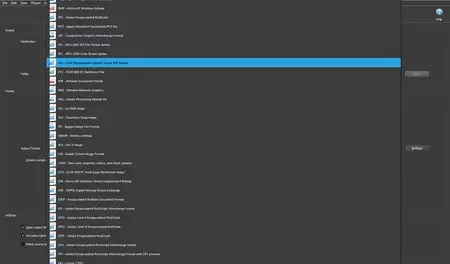
Por supuesto, es posible elegir el formato de destino de las fotos con una gran variedad de opciones con todos los formatos ya conocidos. Por cierto que una opción permite guardar un documento que contenga todas las fotos, aunque sólo si elegimos los formatos GIF, TIFF o PDF (sólo nos parece interesante este último) y también hay algunas opciones para decidir si se abre automáticamente la carpeta con el resultado, se borran las fotos originales y otros.
Por cierto que aquí también hay que señalar que si no lo hemos hecho aún (el programa no lo indica demasiado claramente) deberíamos guardar el proyecto de tal manera que los ajustes realizados no se pierdan si hay un problema de nuestro equipo o el programa se cierra súbitamente. Además, también puede ser el momento de crear un script, que es otra de las opciones diferenciadoras de BatchPhoto.
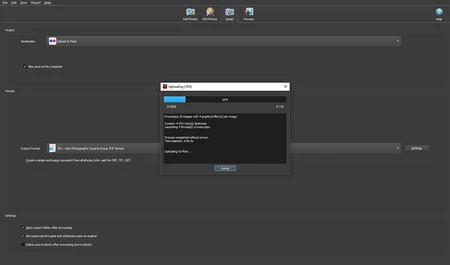
Como sabréis, un script no es más que una forma de automatizar una tarea a través de un texto que consta de una serie de instrucciones. Es decir, que se pueden guardar las diferentes acciones a aplicar a las fotografías para luego realizar la misma tarea de forma automática, aunque la forma de hacerlo no es que sea muy intuitiva (aunque de eso hablamos luego).
Una vez que hemos decidido todo lo que queremos hacer con nuestras imágenes tenemos que pinchar en el cuarto icono de la interfaz principal, el de Process. Éste no abre una nueva interfaz sino que sirve para que el programa realice las acciones que hemos decidido en los anteriores apartados y trate nuestras fotografías.
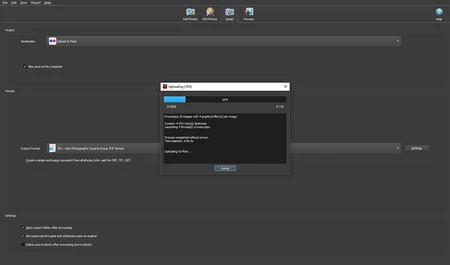
Así que al pinchar sobre él nos pregunta si queremos realizar el tratamiento y se pone a ello indicando en una ventana auxiliar cómo va el trabajo, indicando el proceso en curso y el tiempo estimado para acabar, con los inevitables botones de pausa y cancelar.
Nuestra valoración
Pensado para sustituir a programas ya asentados en el mundo de la fotografía como Lightroom o Capture One, BatchPhoto es una alternativa interesante a un precio significativamente menor (49 euros la licencia) pero que necesitaría mejorar bastante para poder estar a la altura de la competencia. En primer lugar su interfaz es sencilla pero se echan de menos cosas que ayudarían mucho al trabajo de retoque como un lugar donde pudiéramos ver todas las fotos que estamos tratando en miniatura, al estilo de la barra inferior de Lightroom.
También de la mencionada doble ventana para comparar el “antes y el después” de la aplicación del filtro. Otras cosas tampoco nos parece que estén muy bien llevadas a cabo, como cuando cambiamos el tamaño de la foto y se muestra el resultado en pequeño sobreimpresionado sobre la foto original más oscura.
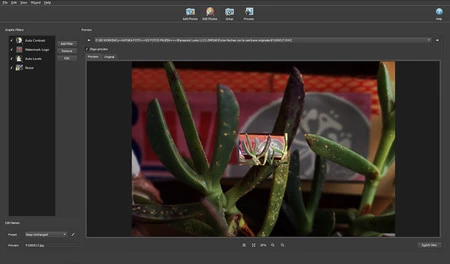
Una de las cosas en las que gana a Lightroom es en el soporte de archivos RAW, pero manejarlos en el programa ya es otra cosa. Que no se puedan previsualizar las fotos en crudo a través de miniaturas y haya que recurrir a verlas una a una en la pequeña ventana de previo no es que sea lo más ágil para el trabajo del fotógrafo.
Por otro lado, si se procesan fotos añadidas en doble formato, RAW+JPEG (interesante para tener una miniatura de la foto) el programa las trata por separado y nos devuelve dos imágenes tratadas en vez de una sola y cada una con un resultado diferente.
Otro tema interesante respecto a su inmediata competencia es el hecho de poder crear scripts para realizar tareas automáticas pero la información sobre cómo funcionan no es clara y la forma de hacerlo es poco intuitiva (de hecho una de las maneras es a través de comandos de Windows, lo que a estas alturas resulta un atraso) hasta el punto de que nosotros no fuimos capaces de hacerlo funcionar correctamente.
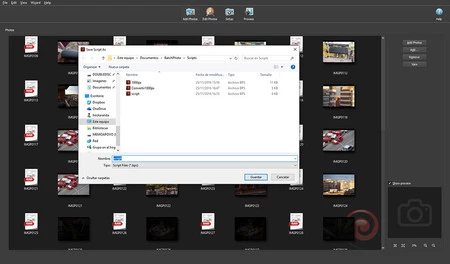
Con esto entramos en el tema del rendimiento que en nuestras pruebas no fue lo esperado. Publicitado como “el editor de fotos más rápido”, no vamos a decir que no lo sea pero sí que a nosotros nos dio muchos problemas a la hora de trabajar con él.
Lo probamos en un PC con unos cinco años que está claro que no es de última generación pero cumple de sobra los requisitos mínimos ya que está dotado con un procesador Intel i5 de cuatro núcleos y seis gigabytes de RAM y no suele dar problemas para editar en Photoshop, procesar con Lightroom o incluso editar vídeos, tareas que suelen ser exigentes con el equipo. Sin embargo, las pruebas con BatchPhoto fueron bastante complicadas.
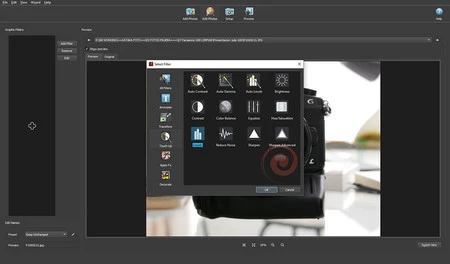
Probamos con series de fotos en RAW+JPEG, sólo en RAW y sólo en JPEG y con cantidades de unas 50 fotos y de más de 500 y nuestros primeros resultados fueron fallidos viendo cómo la aplicación se cerraba súbitamente un par de veces o cómo se cerraba el proceso con un mensaje de error. Y no sólo guardando las imágenes en el disco duro sin también subiéndolas a Flickr o a Facebook y, como era de esperar, con más problemas cuando las imágenes eran originalmente archivos RAW.
Cierto es que intentamos procesar las fotos mientras realizábamos otras tareas con el equipo por lo que posteriormente probamos con el ordenador dedicado en exclusiva a la tarea y la cosa mejoró bastante. Aún así, parece claro que BatchPhoto es muy exigente con el hardware y sobre todo con las tareas que se estén llevando a cabo. Por ello, nos parece altamente recomendable para quien esté interesado instalarse antes la versión de demostración (que ofrece completa funcionalidad aunque añade una marca de agua a las imágenes procesadas) para comprobar su rendimiento en un equipo concreto.
Más información | BatchPhoto
En Xataka Foto | Las 15 mejores aplicaciones móviles para sacarle partido a los archivos RAW

